此设置仅供所有者和管理员访问!
可以从 设置 导航菜单下的 工作区设置 子菜单项“团队设置”访问此设置。
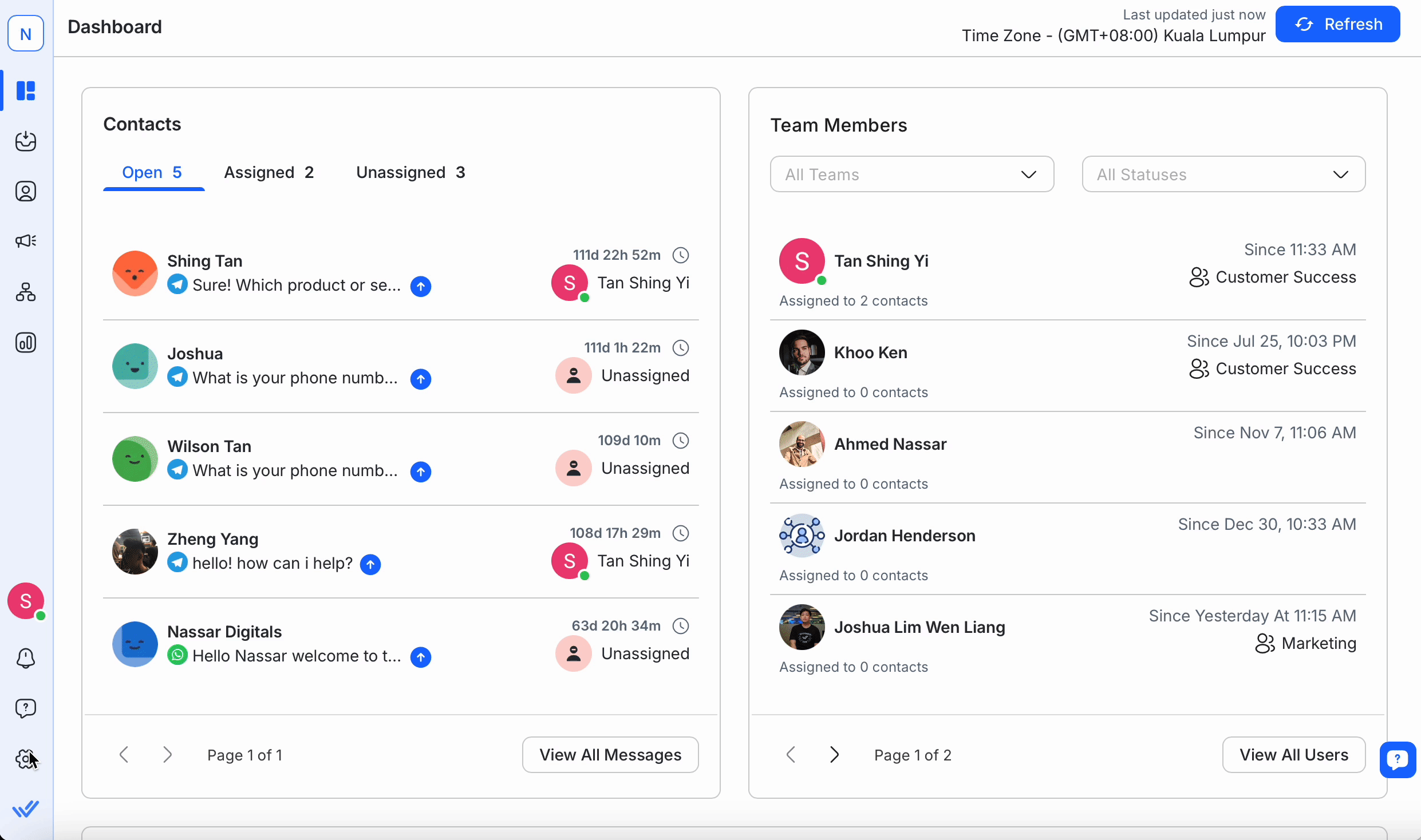
团队是用户的集合,可以用于资源共享和联系人分配。
用于识别团队的名称。
对团队进行简短描述,以帮助您更好地了解其功能。
这里有三种可能的操作:
使用顶部的🔍快速找到您'正在寻找的团队。
转到工作区设置 > 选择团队设置。
要将团队添加到您的空间,请单击 添加团队。 应该会打开 添加团队 对话框。
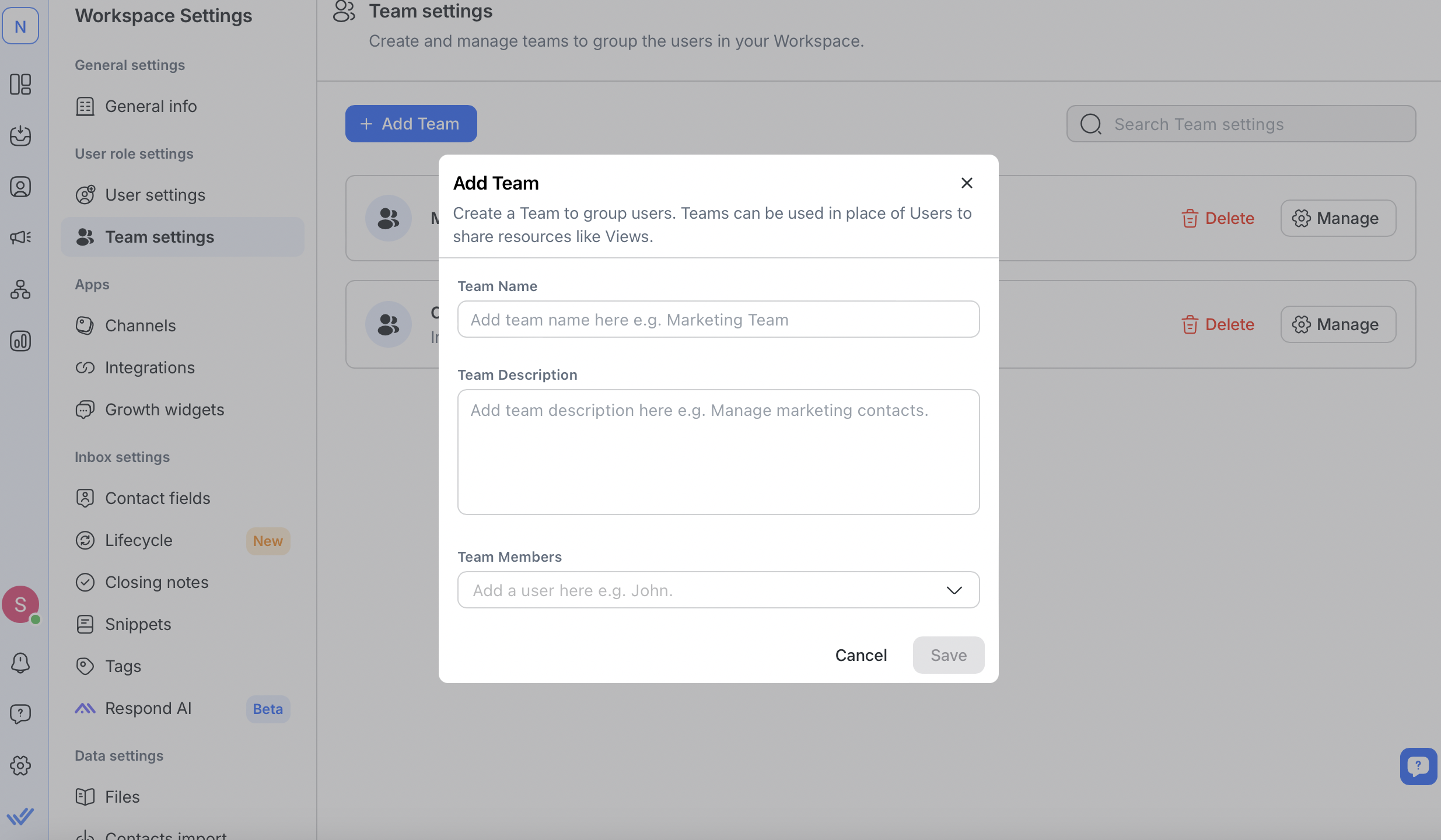
输入新团队的名称以及简短描述。 这些字段将帮助您轻松识别团队。
通过输入用户姓名将用户添加到团队。 当您输入时,建议就会出现。
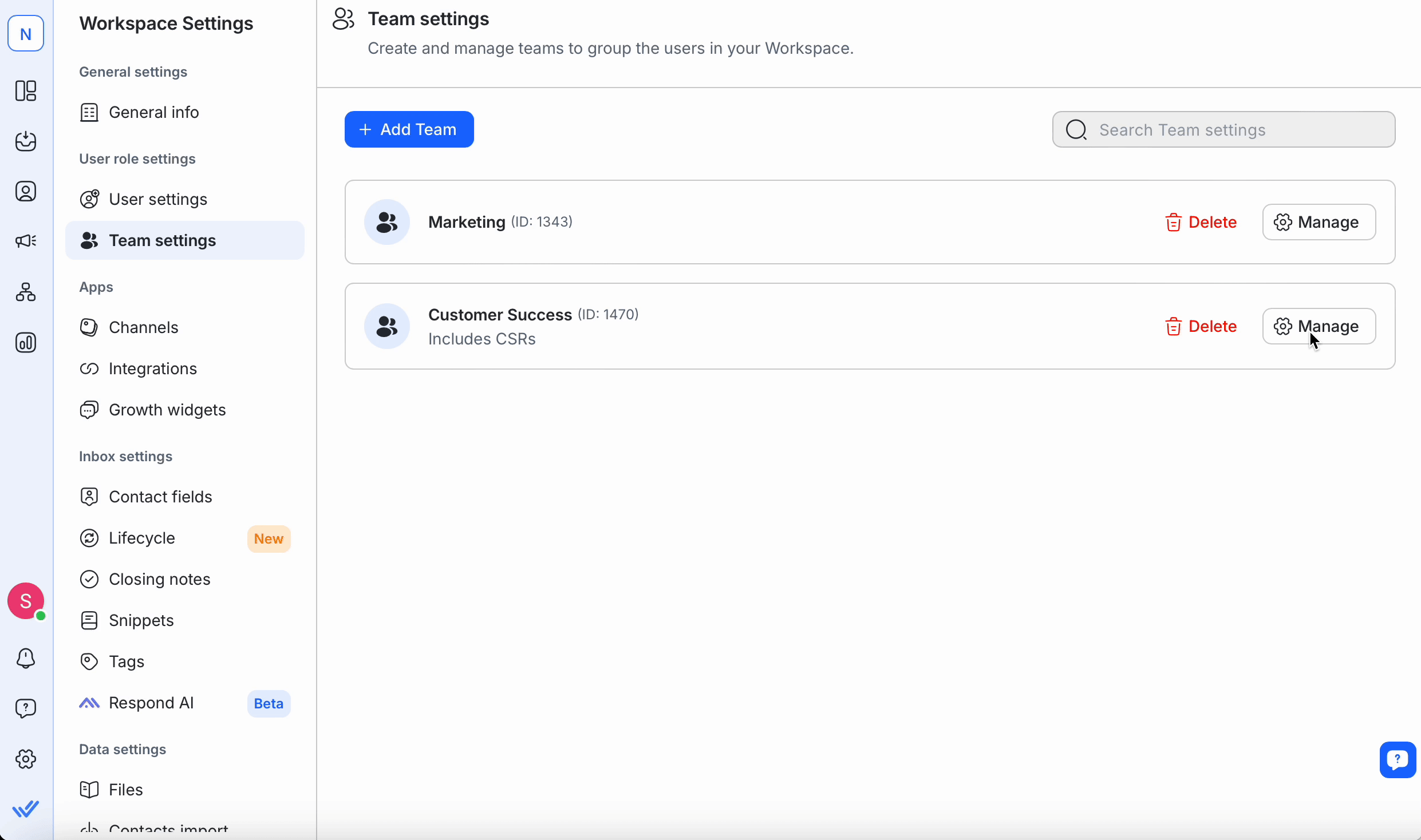
要删除用户,请单击其姓名旁边的 ❌。
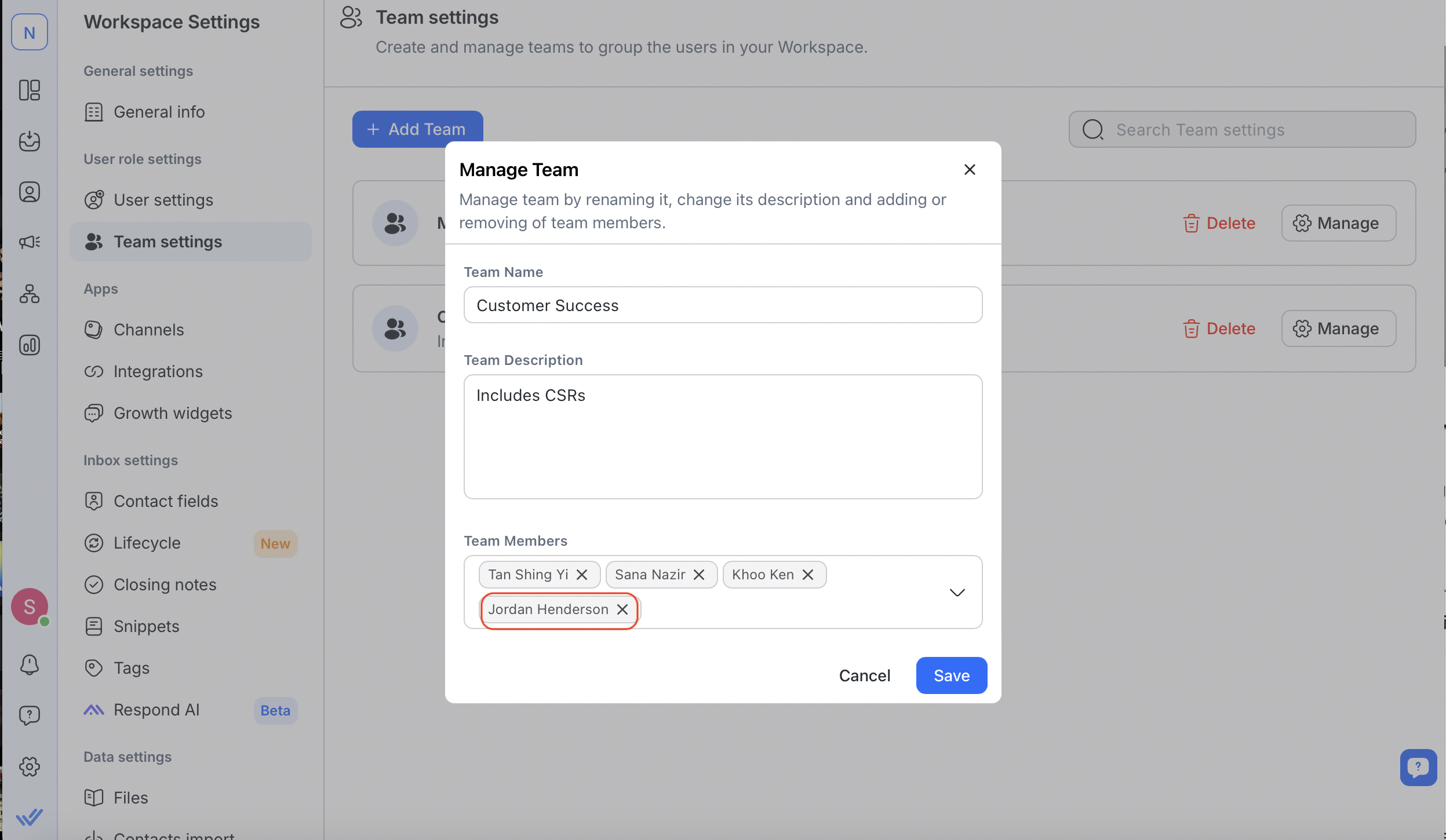
如果您的订阅计划允许,您可以稍后添加更多用户。 请参阅 常见问题 了解每个团队的最大用户数。
注意:每个用户只能属于一个团队。 要移动用户,请先将其从当前团队中移除,然后再将其添加到另一个团队。
查看详细信息并单击 保存 添加团队。
如果您已达到订阅的团队限制,请删除现有团队以创建新的团队。 有关团队限制的详细信息,请参阅 常见问题解答 。
要编辑团队详细信息(名称、描述、成员),请单击团队旁边的 管理 。
每个用户只能属于一个小组。
要移动用户,将他们从当前团队中移除,并将他们添加到新团队中。
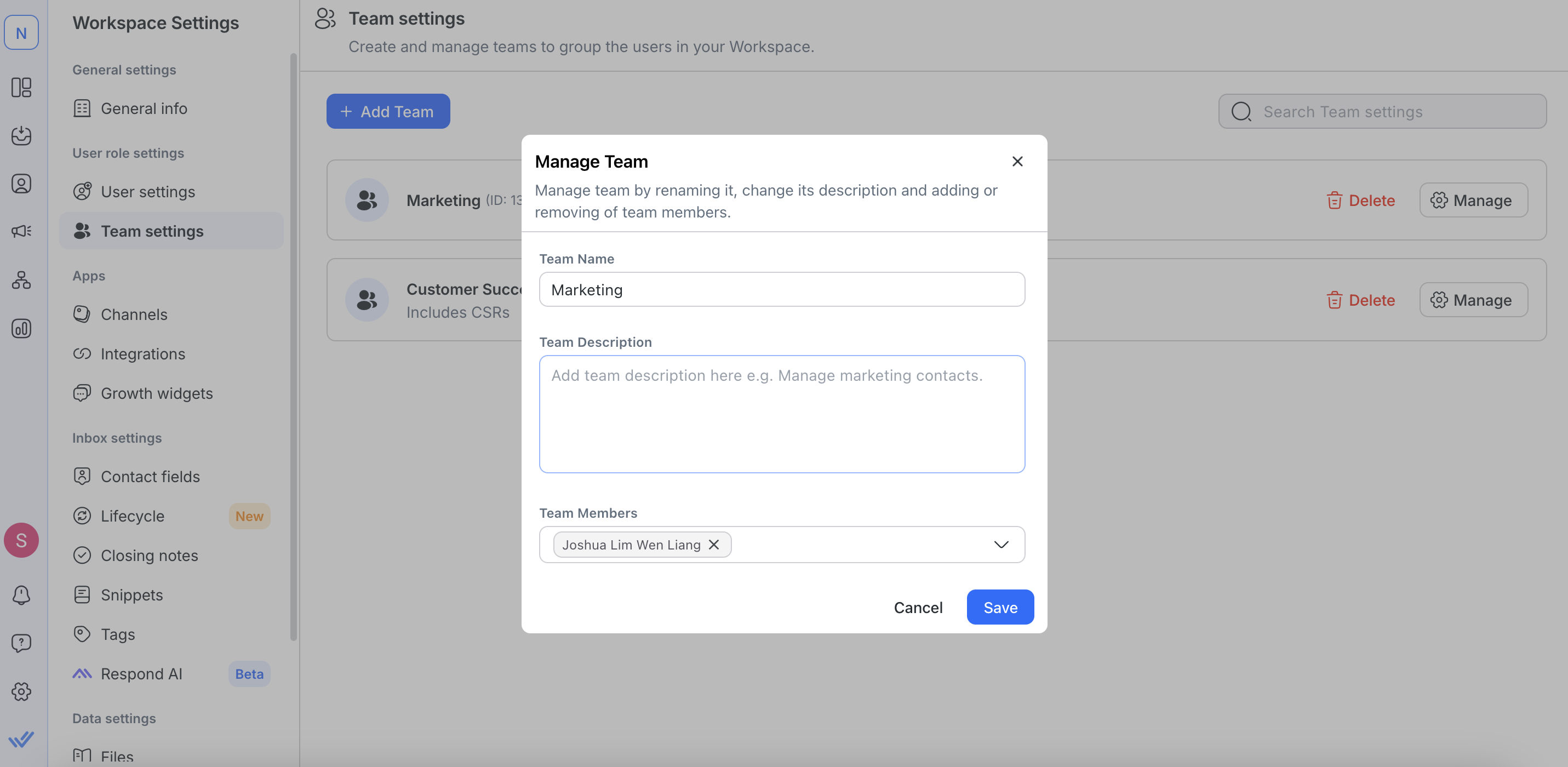
当团队不再使用时,您可以从工作区中删除它。 一旦删除,任何其他人都不能再使用它。
转到 工作区设置 > 选择 团队设置。
点击 删除团队名称旁边的 并在对话框中确认。
删除团队并不会删除其用户;他们仍未被指派。
这种行动是不可逆转的,所以谨慎行事。
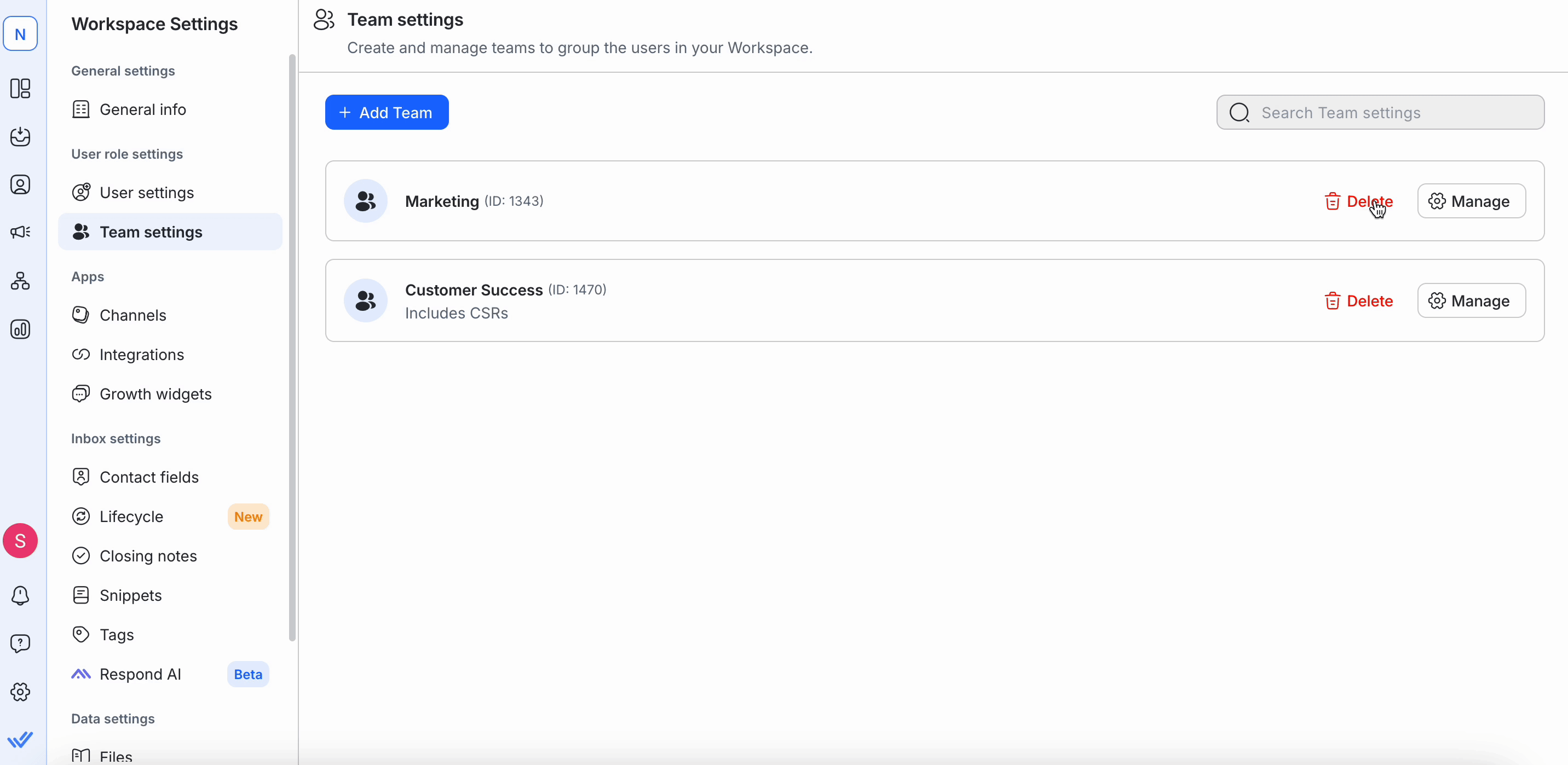
您可以创建尽可能多的团队,最大限制为200。 然而,每个团队至少需要一个用户。
在这里了解有关订阅计划的更多信息。
您可以在团队中添加尽可能多的用户;但每个用户只能分配给一个团队。
在这里了解有关订阅计划的更多信息。